|
|
|
|
 Far Far |
 WinNavigator WinNavigator |
 Frigate Frigate |
 Norton
Commander Norton
Commander |
 WinNC WinNC |
 Dos
Navigator Dos
Navigator |
 Servant
Salamander Servant
Salamander |
 Turbo
Browser Turbo
Browser |
|
|
 Winamp,
Skins, Plugins Winamp,
Skins, Plugins |
 Необходимые
Утилиты Необходимые
Утилиты |
 Текстовые
редакторы Текстовые
редакторы |
 Юмор Юмор |
|
|
|
File managers and best utilites |
Как перенести закладки из одного браузера в другой ? Как перейти с одного браузера на другой
Как перенести закладки из одного браузера в другой ?
 Девиз данного урока: Как перенести закладки!
Девиз данного урока: Как перенести закладки!
В данном уроке мы будем учиться переносить закладки из одного браузера в другой. Когда может возникнуть такая потребность? Она может возникнуть при переходе на другой браузер. Вот, например, я пользовался на протяжении долгого времени браузером Opera, потом узнал о таком как Google Chrome, он мне показался намного шустрее и удобнее. Одним словом я решил на него перейти.
Но дело в том, что за все время пользования Оперой у меня там скопилось очень много закладок, который время от времени мне приходят в помощь при открытии нужных сайтов. Вручную все это дело переносить в Гугл Хром очень долго. Но решение есть.
Чтобы перенести закладки из одного браузера в другой лучшим вариантом для нас будет воспользоваться специальной программой. Называется она Transmute. Для начала скачайте и установите её.
 Скачать программу Transmute
Скачать программу Transmute
Установка программы особо не отличается от стандартной, так что вопросов думаю не возникнет. После первого запуска Transmute, первое, что нужно сделать – поменять язык интерфейса. Для этого в правом углу программы выбираем меню Language, в выпадающем списке выбираем Русский.

Теперь давайте рассмотрим, как из одного браузера скопировать закладки в другой.
Для этого в строке «Источник» выбираем, из какого браузера будут скопированы закладки, а в строке «Цель» указываем, в какой браузер будут перенесены закладки.

Допустим мне нужно перенести закладки из браузера Opera в браузер Internet Explorer. Для этого в первой строке я выбираю «Opera», а во второй соответственно «Internet Explorer».

Справа от выбранных браузеров отображаются пути, где хранятся закладки.

Далее настраиваем опции.
Первая галочка. «Перезаписать коллекцию закладок» эту галочку в бесплатной версии убрать нельзя, так что закладки, которые были у меня до этого в Internet Explorer, будут перезаписаны.
Вторая галочка. «Зарезервировать копию» означает, что в папке, где хранятся закладки, перед началом операции копирования и перемещения закладок будет создана резервная копия. При копировании закладок некоторых браузеров вторую галочку тоже нельзя убрать, в моем случае именно так. То есть по умолчанию там все равно будут созданы копии на всякий случай.

Итак, после того как все готово нажимаем кнопку «Старт». Не забудьте закрыть браузеры, с которым мы в данный момент будем работать.

В открывшемся окне мы увидим слева закладки, которые будут копированы, а справа те, которые будут перезаписаны. Подтверждаем, нажав кнопку «ОК».

Через пару секунд внизу программы видим, что процесс завершен.

Теперь открываем браузер и смотрим на результат! Закладки были перемещены!
Если мы посмотрим на список браузеров, с которыми работает программа, то увидим там самые популярные, так что Ваш браузер там обязательно будет!

Вот так используя программу Transmute можно легко перенести закладки из одного браузера в другой!
На этом урок окончен! До встречи!
Тут был блок "Поделись в соц. сетях"
Интересные статьи по теме:
www.inetkomp.ru
Как перенести закладки с одного браузера в другой? Инструкция с картинками
Привет! Решил подготовить сегодня мега полезную статью, и рассказать своим читателям о том, как перенести закладки с одного браузера в другой. Как уже заведено на этом сайте, писать буду просто и с картинками, да бы все смогли воспользоваться моим советом :).
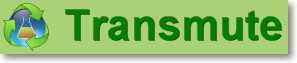
Браузеры сейчас развиваются как никогда, один лучше другого с каждым обновлением улучшается стабильность работы и функциональность, правда не всегда 🙂 ну да ладно. Я вот например, уже много лет пользуюсь Оперой, привык я к ней и все тут. Хотя я понимаю, что Chrome открывает сайты быстрее, и вообще он лидер рынка. Или тот же Mozilla Firefox лучше подойдет мне, потому что для него есть больше дополнений, которые помогают в работе с сайтами. Но мне не хочется ничего меня, Опера и все :).
Ну а если вы не такие упертые как я, то возможно у вас появится желание попробовать другой браузер. В принципе здесь нет ничего сложного, скачали, установили и пользуетесь. Только вот закладки, как же быть с ними? Хорошо если у вас там несколько сайтов, то можно перенести их в новый браузер вручную. Ну а если их там сотни, как у меня? Когда же я соберусь и почищу их. Так вот, именно для такого случая, когда нужно перенести много закладок с одно браузера в другой я сейчас и напишу инструкцию.
В такой нелегкой работе, мы будем использовать программу Transmute. Есть версия Standart, она бесплатная, то что нам нужно.
Переносим закладки с одного браузеара в другой, с помощью программы Transmute
Первое, что нам нужно сделать, так это скачать программу Transmute и установить ее. Скачиваем отсюда. Открываем архив и запускаем файл setup.exe. Установка очень простая, поэтому я не буду на ней останавливаться. А кто не знает как ее установить, то можете почитать статью Как установить программу на компьютер.
После установки, на рабочем столе запускаем ярлык программы Transmute.
И сразу давайте поменяем язык на Русский, а то с английским мы сейчас перенесем :). Нажмите кнопку “Language” и в появившемся списке выберите “Русский”.
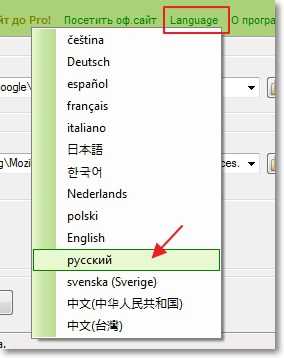
Отлично, продолжаем!
Дальше там где источник, выбираем браузер, с которого мы будем переносить закладки. А там где цель, выбираем браузер в который мы будем переносить закладки.
Смотрите не перепутайте. Так же можно оставить галочки возле “Перезаписывать коллекцию закладок” и “Зарезервировать копию”. Закрываем браузеры, с которыми программа будет работать, еще раз хорошенько все проверяем и нажимаем “Старт”.
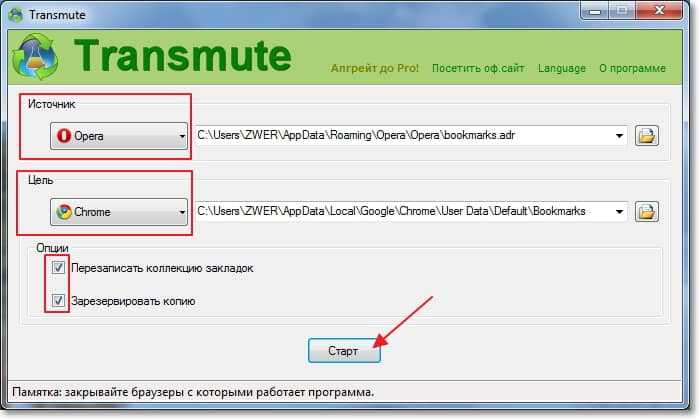
Появится предупреждении, если вы уверены и хотите скопировать закладки, то нажимаем “Ок”.

Появится окно со структурой закладок в обоих браузерах. Нажимаем “Ок” и ждем завершения процесса.
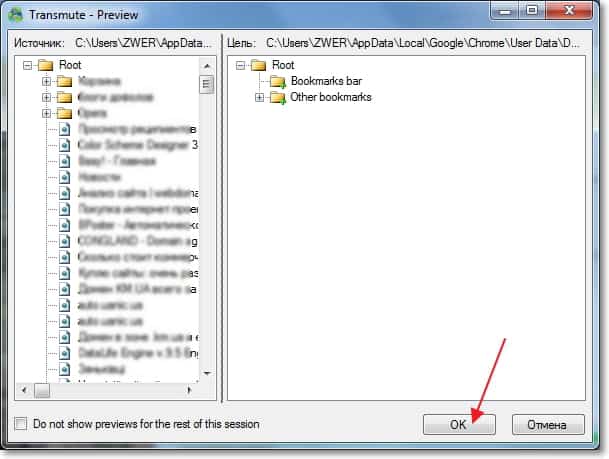
После завершения программу можно закрыть.
Вот и все. Можете зайти в браузер который был целью, и посмотреть появились ли в нем новые закладки. У меня все заработало, надеюсь у вас тоже. Удачи!
Ещё на сайте:
Как перенести закладки из одного браузера в другой
Держать на компьютере несколько браузеров – дело для многих обычное. То, что не выходит в одном браузере (например, ввод капчи), без проблем удается в другом.
И насколько было бы удобно, если бы браузеры имели одни и те же закладки. Допустим, вы поработали в Chrome, в какой-то момент перешли на Firefox, а закладки Chrome оказались доступными и здесь, и вы, не задумываясь о том, в каком браузере вы сохранили страничку, открываете нужную закладку.

На сегодняшний день нет способа прямой синхронизации закладок. Однако существует утилита для экспорта, импорта и синхронизации закладок и избранного между браузерами. Эта утилита называется Transmute.
Transmute упрощает синхронизацию закладок. Основная ее задача — перенести закладки из одного браузера в другой. Попутно Transmute может создать резервную копию имеющихся закладок или избранного. Поддерживаются практически все популярные браузеры — Internet Explorer, Firefox, Opera, Chrome, Safari, Chromium, Flock, Konqueror.
Замечания по установке программы Transmute.
Скачать Transmute можно отсюда — с официального сайта. Для любителей портативных версия — есть и такая.
Если у вас установлена операционная система Windows 7, то замечание ниже вас не касается.
При установке программы будьте готовы к тому, что для работы Transmute требуется Microsoft .NET Framework, и, возможно, у вас спросят разрешение на установку подсистемы .NET Framework, если у вас она еще не установлена, или установлена другая версия. Это займет некоторое время.
Скачайте с официального сайта еще и русификатор, для того, чтобы программа «заговорила» по-русски. В скачанном архиве вы найдете файл, который нужно будет положить в папку с установленной программой. После того, как программа будет установлена, найдите в меню Language и выберите русский язык!

Как пользоваться программой переноса закладок.
Интерфейс программы прост и понятен, а после установки русского языка, остается совсем мало вопросов .
Посмотрите на скриншот выше. Вы выбираете Источник, т.е. тот браузер, закладки которого мы собираемся перенести. Я выбрала Google Chrome. В окошке рядом программа указала путь, где Chrome хранит свои закладки. По-моему, очень здорово!
Вторым шагом мы выбираем браузер, в который мы эти закладки собираемся перегнать. У меня стоит Firefox. Опять же, нам показали путь, где хранятся закладки.
Осталось только нажать кнопку Старт.
Не забудьте закрыть браузеры, с которыми программе предстоит работать!
Перенос вместе с конвертированием выполняется очень быстро.
Настроек в программе практически нет. Чуть ниже кнопок выбора браузеров для работы, есть окно с утановкой дополнительных опций:
- Переписать коллекцию закладок
- Зарезервировать копию
Первая опция в бесплатной версии программы включена всегда. Это означает, что закладки будут скопированы всем списком.Вторая галочка означает, что программа создаёт резервную копию файла с закладками, которые были в браузере до запуска программы и помещает эту копию в папку, где находятся файлы с закладками (см. путь справа от кнопки Цель).
Условия распространения программы.
Программа Transmute распространяется в трех версиях.
Версия Стандарт распространяется бесплатно и гарантирует полное конвертирование закладок из одного браузера в другой.
Две другие версии — Plus и Pro - платные. Главное, что они умеют делать дополнительно к стандартной версии — это синхронизировать закладки в браузерах. То есть, не просто переписать один комплект на другой, но и добавить к одному комплекту закладок те, которых у него еще не было. Замечательная функция, но… платная. Но также, как в случае нежелания или невозможности купить свое жилье, вам пригодится такой вид услуги, как аренда квартир, так и в нашем случае — разработчики программы Transmute предлагают скачать демо-версии Pro и Plus. Демо-версия программы позволит вам в течение ознакомительного периода почувствовать силу новых функций. Если вам это интересно, то ознакомиться с этим предложением вы можете на официальном сайте программы здесь.Послесловие
Ну, а если у вас в качестве основного и дополнительного браузера установлены Mozilla Firefox и Google Chrome, то перенести закладки из одного браузера в другой можно и таким образом:
Рассказать друзьямВконтакте
Одноклассники
Google+
Похожие записиanisim.org
|
|
..:::Счетчики:::.. |
|
|
|
|
|
|
|
|


